

ARMxy ARM工业计算机带RS485 CAN MINI-PCIE 4G通信用于Modbus从机的数据采集
电子说
描述
上节我们谈到ARMxy工业计算机BL340系列使用Node-red实现Modbus/TCP 协议通信案例的前半部分,本节继续述说上回,将其后半部分——采集从机数据完整说明。我们先来看BL340系列在接口和软件方面的出色表现:
在接口扩展性方面,BL340系列拥有丰富的接口资源,包括三路高速网口、两路USB接口以及多路RS485等通信接口,充分满足多样化的连接需求。同时,用户可根据实际需求灵活配置WiFi模块与4G模块,实现无线通讯的便捷接入。此外,产品还配备了电源接口与HDMI高清视频显示接口。
软件层面,BL340系列展现出强大的兼容性,不仅支持Linux、Ubuntu、Debian等多种主流操作系统,还兼容node-red、QT、Python、C++等多种编程语言及开发框架,为用户提供了广阔的开发空间与自由度。在数据存储方面,产品内置对MySQL、InfluxDB、SQLite等数据库的支持,轻松应对大数据处理与分析的需求。

现在,来看基于Node-red工具来采集从机数据的具体步骤:
1.设备启动,执行node-red程序,将上位机登录到node-red部署系统。使用的依赖模块有:“node-red-dashboard”、“node-red-contrib-modbus”。请参考 “安装依赖模块”步骤安装上相应依赖模块。
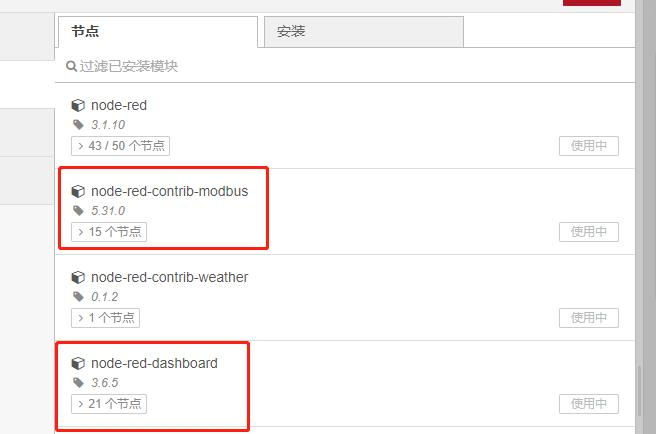
2.导入文件,成功后双击图中节点,执行以下操作,配置从机 IP 地址以及端口号。

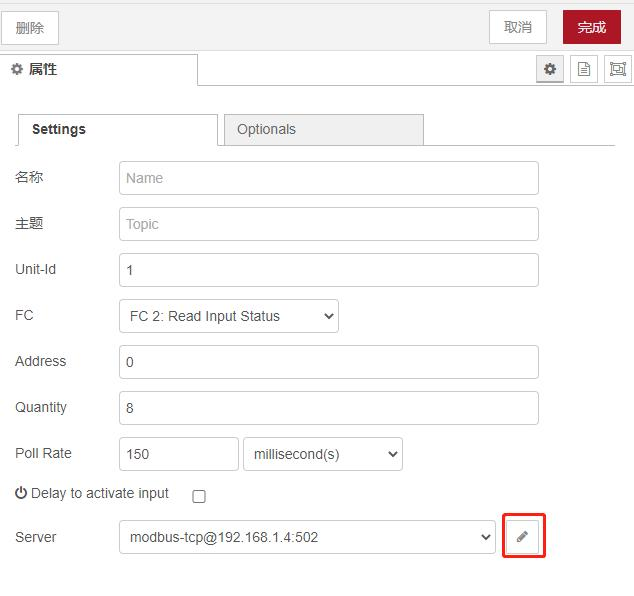
3.配置 IP 地址为 192.168.1.4,端口号为 502。配置完后点击更新按钮。 备注:输入的 IP 地址为 M160T 设备所查询地址,端口号为配置端口号。
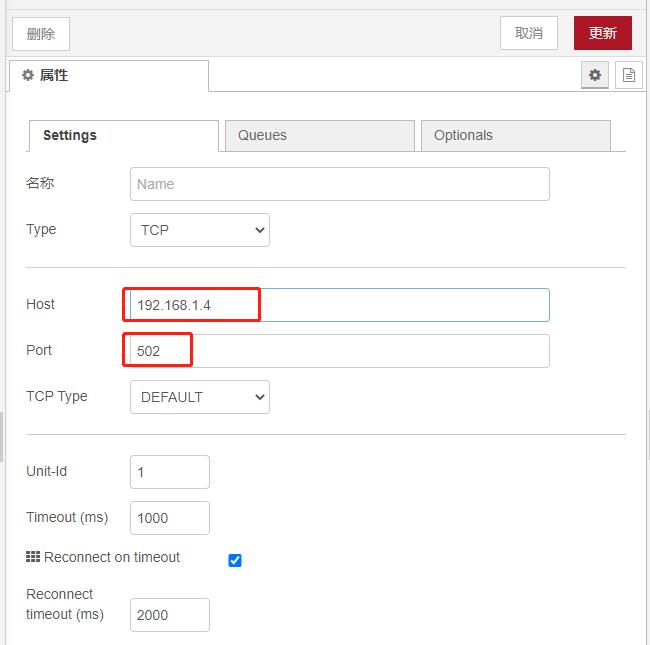
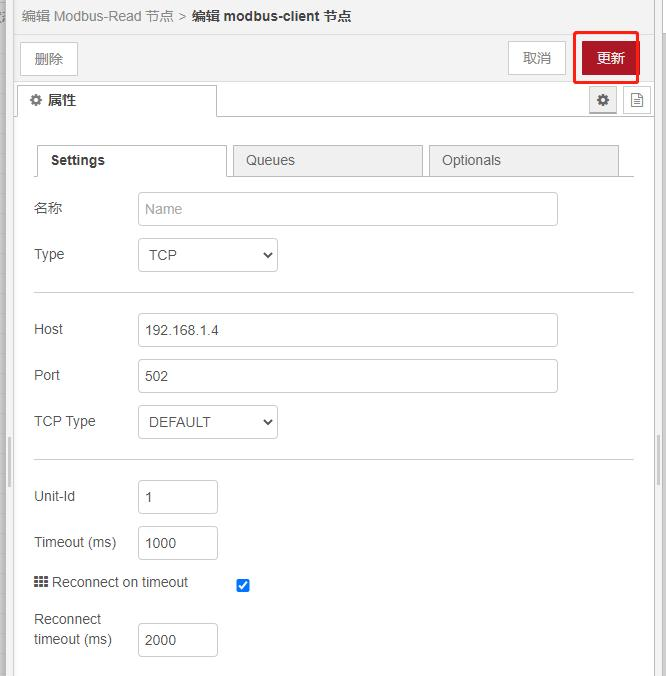
4. 点击右上角部署按钮,启动程序。
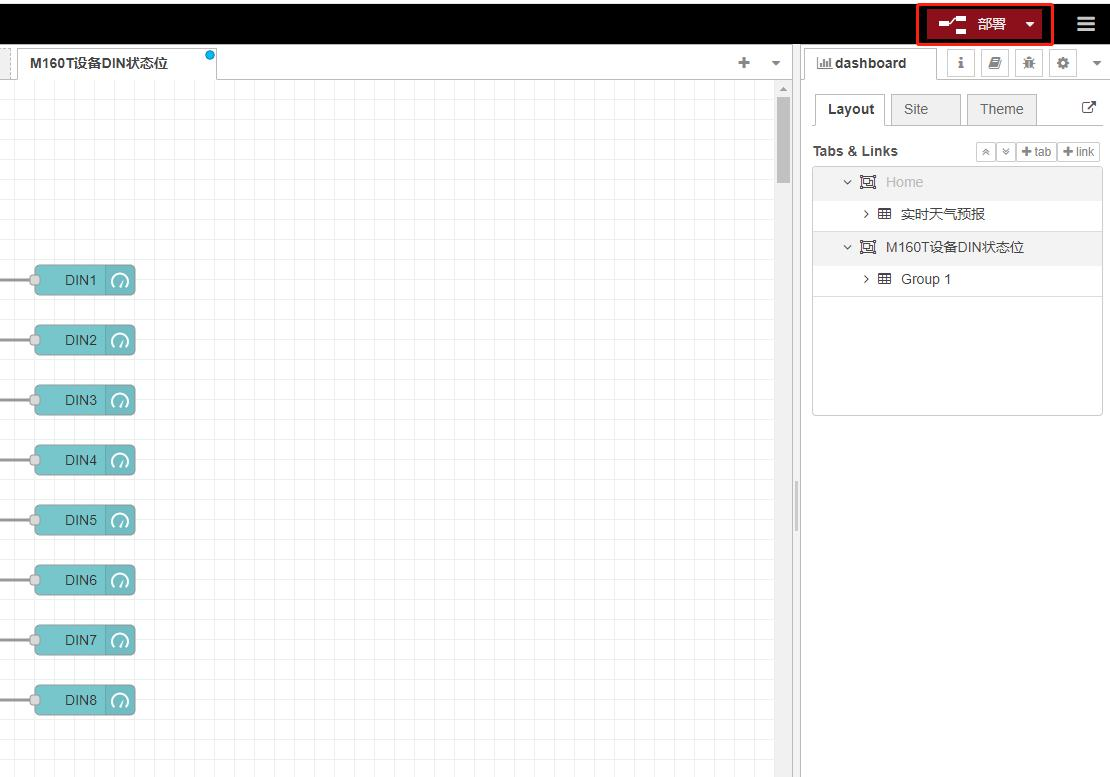
5.等待 M160T 设备连接上 node-red 程序后,link 指示灯亮起。 执行以下操作,进入 Dashboard 面板,再点击图片对应按钮。
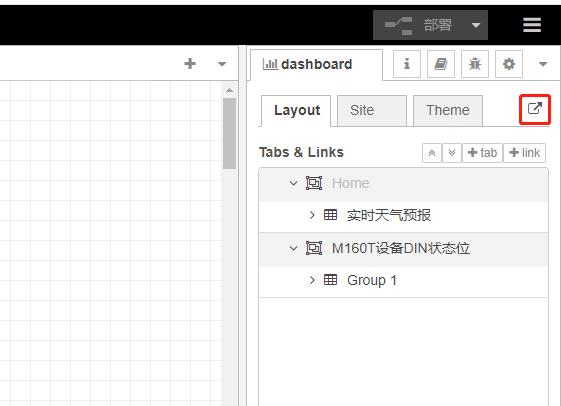
6. 执行成功后将弹出网页显示 M160T 设备当前 DIN 口状态位。
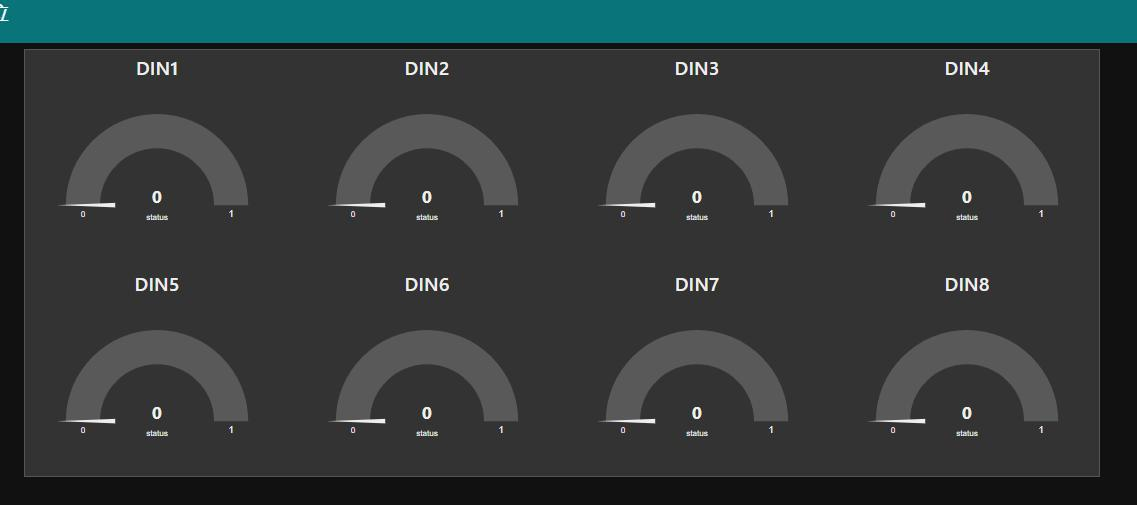
为了便于测试,将 M160T 的 DIN1 和 DIN6 引脚短接到 COM,DIN1 和 DIN6 输入高电平,状态位变为 1。 执行完后将看到网页显示 M160T 设备当前 DIN1 和 DIN6 仪表盘高亮,状态位为 1。

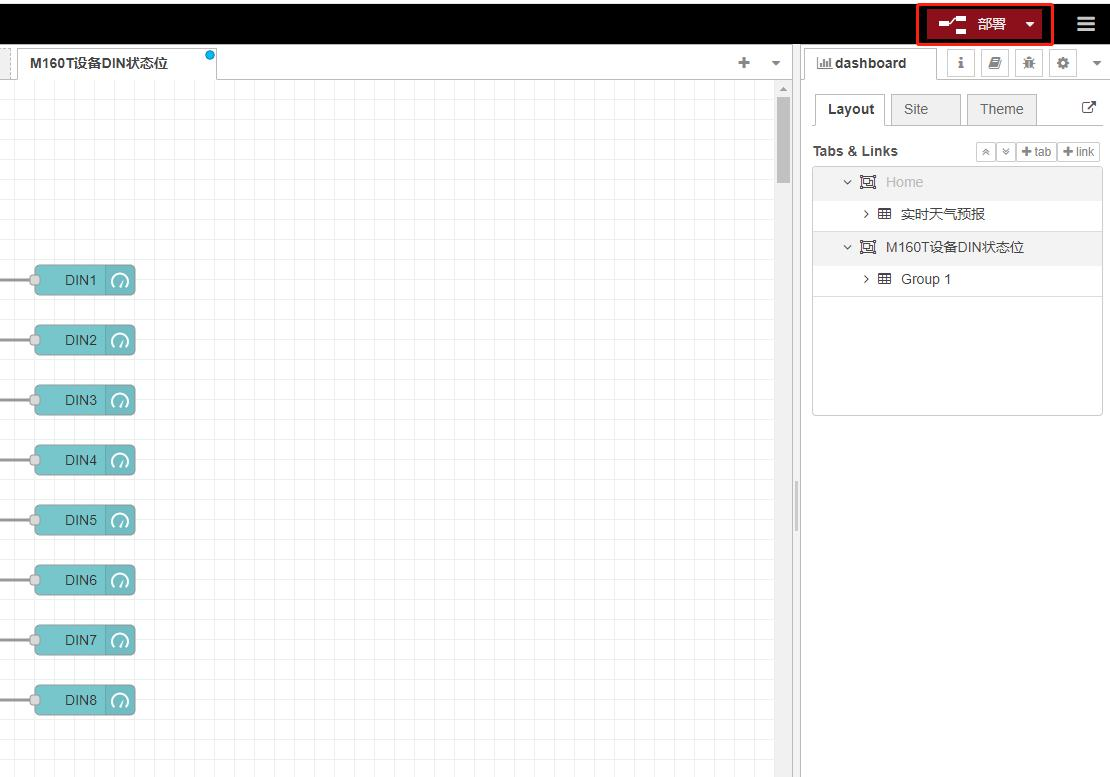
以上就是采集从站数据的完整步骤啦,更多资讯信息欢迎前往官方网站查阅!
审核编辑 黄宇
-
香蕉派 BPI-2K3000 工业计算机开发板采用龙芯2K3000芯片设计2025-11-15 573
-
GEMINI(双子)WEM9010低功耗高性能ARM工业计算机板2016-12-07 3343
-
组态软件的数据透传DTU通信技术工业网关2019-03-06 3243
-
4G RTU应用于无人值守机房动力环境监控数据采集2019-07-26 1991
-
Industrial 4G router RS485/232通信串口服务器 工业物联网方案的选型2020-11-13 16070
-
工业自动化RS485总线端口EMC防雷击浪涌保护2020-12-11 1099
-
如何实现单片机与计算机之间的RS485通信?2021-05-24 5074
-
4G无线采集网关相关资料推荐2021-07-02 1800
-
浅析RS485通信和Modbus通信协议2021-08-23 3693
-
RS485通信与Modbus协议的相关资料分享2021-11-30 1915
-
什么是RS485转LoRaWAN的数据采集器?2022-01-14 819
-
RS485和Modbus通信协议让工业自动化更高效2023-05-05 1032
-
modbus转MQTT网关应用于工业现场采集RS485数据2021-12-06 1125
-
RS485网关如何对施耐德PLC进行数据采集和无线通信2022-12-20 1259
-
RS485数据采集网关如何采集数据?2022-10-25 2732
全部0条评论

快来发表一下你的评论吧 !

